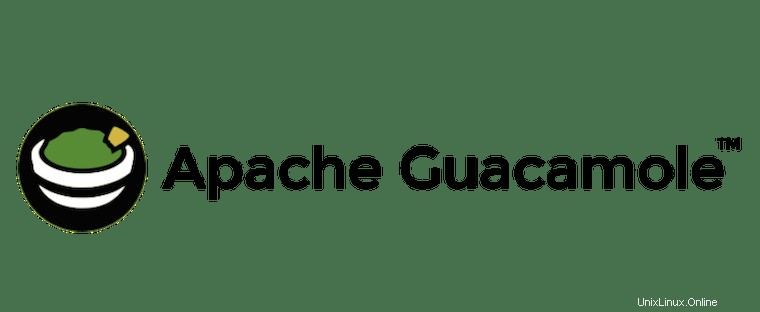
Dans ce didacticiel, nous allons vous montrer comment installer Apache Guacamole sur Ubuntu 20.04 LTS. Pour ceux d'entre vous qui ne le savaient pas, Guacamole est un logiciel HTML5 gratuit et open source basé sur le Web. passerelle de bureau à distance développée par la fondation logicielle Apache. Elle prend en charge les protocoles standard tels que VNC, RDP et SSH.
Cet article suppose que vous avez au moins des connaissances de base sur Linux, que vous savez utiliser le shell et, plus important encore, que vous hébergez votre site sur votre propre VPS. L'installation est assez simple et suppose que vous s'exécutent dans le compte root, sinon vous devrez peut-être ajouter 'sudo ‘ aux commandes pour obtenir les privilèges root. Je vais vous montrer pas à pas l'installation d'Apache Guacamole sur Ubuntu 20.04 (Focal Fossa). Vous pouvez suivre les mêmes instructions pour Ubuntu 18.04, 16.04 et toute autre distribution basée sur Debian comme Linux Mint.
Prérequis
- Un serveur exécutant l'un des systèmes d'exploitation suivants :Ubuntu 20.04, 18.04 et toute autre distribution basée sur Debian comme Linux Mint.
- Il est recommandé d'utiliser une nouvelle installation du système d'exploitation pour éviter tout problème potentiel
- Un
non-root sudo userou l'accès à l'root user. Nous vous recommandons d'agir en tant qu'non-root sudo user, cependant, vous pouvez endommager votre système si vous ne faites pas attention lorsque vous agissez en tant que root.
Installer Apache Guacamole sur Ubuntu 20.04 LTS Focal Fossa
Étape 1. Tout d'abord, assurez-vous que tous vos packages système sont à jour en exécutant le apt suivant commandes dans le terminal.
sudo apt update sudo apt upgrade sudo apt install make gcc g++ libcairo2-dev libjpeg-turbo8-dev libpng-dev libtool-bin libossp-uuid-dev libavcodec-dev libavutil-dev libswscale-dev freerdp2-dev libpango1.0-dev libssh2-1-dev libvncserver-dev libtelnet-dev libssl-dev libvorbis-dev libwebp-dev
Étape 2. Installation d'Apache Tomcat.
Apache Tomcat est utilisé pour diffuser le contenu du client guacamole aux utilisateurs qui se connectent au serveur guacamole via le navigateur Web. Pour installer Tomcat, exécutez la commande suivante :
sudo apt install tomcat9 tomcat9-admin tomcat9-common tomcat9-user
Une fois Tomcat installé, les commandes ci-dessous peuvent être utilisées pour le démarrer et l'activer afin qu'il démarre automatiquement au démarrage de la machine :
sudo systemctl start tomcat9 sudo systemctl enable tomcat9
Étape 3. Installation d'Apache Guacamole sur Ubuntu 20.04.
Nous exécutons maintenant les commandes pour télécharger Guacamole depuis le site officiel :
wget https://downloads.apache.org/guacamole/1.3.0/source/guacamole-server-1.3.0.tar.gz tar -xvzf guacamole-server-1.3.0.tar.gz
Ensuite, accédez au dossier extrait et exécutez les commandes suivantes pour vérifier que toutes les conditions sont remplies :
cd guacamole-server-1.3.0 sudo ./configure --with-init-dir=/etc/init.d
Après cela, exécutez les commandes ci-dessous pour commencer l'installation :
sudo make sudo make install sudo ldconfig
Une fois Guacamole installé, les commandes ci-dessous peuvent être utilisées pour le démarrer et l'activer afin qu'il démarre automatiquement au démarrage de la machine :
sudo systemctl enable guacd sudo systemctl start guacd
Étape 4. Installation du client Guacamole.
Nous exécutons maintenant les commandes ci-dessous pour télécharger le client Java :
wget https://mirrors.estointernet.in/apache/guacamole/1.3.0/binary/guacamole-1.3.0.war
Ensuite, copiez-le dans le /etc/guacamole répertoire :
sudo mkdir /etc/guacamole sudo mv guacamole-1.3.0.war /etc/guacamole/guacamole.war
Ensuite, exécutez les commandes ci-dessous pour créer un lien symbolique du client guacamole vers le répertoire des applications Web Tomcat :
sudo ln -s /etc/guacamole/guacamole.war /var/lib/tomcat9/webapps/
Redémarrez les services Tomcat et Guacamole :
sudo systemctl restart tomcat9 sudo systemctl restart guacd
Étape 5. Configurez Apache Guacamole.
Après l'installation du démon du serveur Guacamole, vous devez définir comment le client Guacamole se connectera au serveur Guacamole sous le /etc/guacamole/guacamole.properties fichier de configuration :
sudo nano /etc/guacamole/guacamole.properties
Ajoutez ces lignes :
guacd-hostname: localhost guacd-port: 4822 user-mapping: /etc/guacamole/user-mapping.xml
Ensuite, exécutez les commandes ci-dessous pour créer deux répertoires pour les bibliothèques et les extensions :
sudo mkdir /etc/guacamole/{extensions,lib} Après cela, définissez la variable d'environnement du répertoire d'accueil de Guacamole dans /etc/default/tomcat9 fichier de configuration :
sudo sh -c "echo 'GUACAMOLE_HOME=/etc/guacamole' >> /etc/default/tomcat9"
Vous aurez besoin d'un hachage de mot de passe pour la configuration du mappage utilisateur. Pour générer un mot de passe, utilisez les commandes ci-dessous :
echo -n your_strong_password_here | openssl md5
Cela devrait générer un hachage de mot de passe. Copiez la valeur de hachage à utiliser dans la configuration ci-dessous :
(stdin)= 36160e235d67eb081741004798ee37a8d
Ensuite, exécutez les commandes ci-dessous pour créer un nouveau user-mapping.xml:
sudo nano /etc/guacamole/user-mapping.xml
Ensuite, copiez et collez le contenu ci-dessous dans le fichier et enregistrez :
<user-mapping>
<authorize username="admin"
password="36160e235d67eb081741004798ee37a8d"
encoding="md5"> <connection name="Ubuntu20.04-Server">
<protocol>ssh</protocol>
<param name="hostname">192.168.1.2</param>
<param name="port">22</param>
<param name="username">root</param>
</connection>
<connection name="Windows Server">
<protocol>rdp</protocol>
<param name="hostname">192.168.2.3</param>
<param name="port">3389</param>
</connection>
</authorize>
</user-mapping> Étape 5. Accéder à Apache Guacamole.
Une fois Guacamole configuré, vous pouvez y accéder depuis le navigateur Web en utilisant l'adresse http://localhost:8080/guacamole. Vous devriez alors voir le portail Apache Guacamole pour vous connecter :
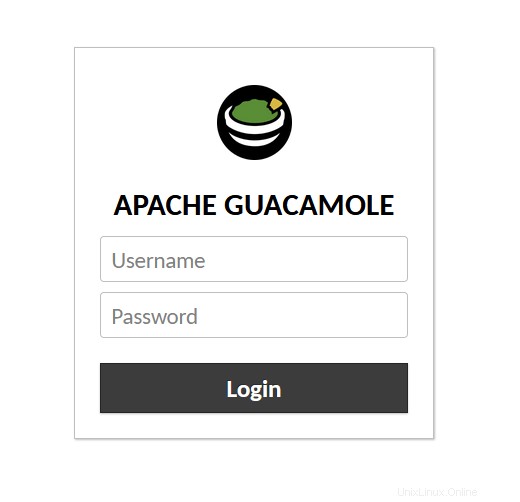
Félicitations ! Vous avez installé Apache Guacamole avec succès. Merci d'avoir utilisé ce didacticiel pour installer Apache Guacamole sur le système Ubuntu 20.04 LTS Focal Fossa. Pour obtenir de l'aide supplémentaire ou des informations utiles, nous vous recommandons de consulter le Site Web Apache Guacamole.